
Бывает, что компания прикручивает форму подписки на сайт, но не отправляет письма подписчикам. Спустя несколько месяцев маркетолог заглядывает в базу — и оказывается, там уже приличное количество контактов. Но сразу отправлять им письма нельзя:
- Подписчики могли забыть о компании. А письма от неизвестных отправителей часто улетают в спам.
- У подписчиков могли поменяться email-адреса. Компания будет отправлять рассылку на «мертвые» ящики, из-за чего все сообщения могут попасть в спам.
Возможно, пользователей больше не интересует рассылка — и тогда они её просто проигнорируют.
Перед тем, как отправлять письма, старую базу нужно реанимировать. Реанимация — это процесс работы с подписчиками, которые или никогда не получали наших писем, или получали их давно — более 3-х месяцев назад. У реанимации две задачи:
- прогреть базу, чтобы письма не попадали в спам;
- познакомиться с людьми или восстановить контакт: понять, готовы ли они читать письма.
Предположим, что мы уже год ведем кулинарный блог. На сайте была форма подписки, контакты из неё падали в Excel-табличку, письма мы не отправляли.
Рассмотрим на примере Unisender, как реанимировать старую базу и запустить первую рассылку.
Шаг 1. Очищаем базу
Перед тем, как запускать рассылку, нужно очистить базу от удаленных, несуществующих и неправильных адресов, а также ящиков, которые заполнены письмами и больше не принимают письма. Почтовые системы (Gmail, Mail.ru) с подозрением относятся к таким контактам в базе и могут из-за них отправить всю рассылку в спам.
Для очистки можно воспользоваться специальным сервисом для проверки базы (валидатором) или инструментом «Проверка контактов» от Unisender.
После проверки базы недействительные контакты придется удалить. Это нормально — хуже, если бы мы заплатили за отправку писем, но все они попали бы в спам из-за «битых» адресов.
Шаг 2. Загружаем базу и делим её на части
Мы не рекомендуем отправлять первую рассылку сразу по всей базе. Если до этого вы не слали письма, то ваш домен будет «холодным» — почтовые системы (Mail.ru, Gmail) не знают, можно ли вам доверять. Если отправить сразу много писем, почтовики могут решить, что рассылка — спам, и заблокировать её. Чтобы не допустить этого, нужно разделить базу на части.
Есть много способов прогреть домен для рассылки. Самый простой выглядит так: начинаем отправлять с 1000 контактов, а с каждым днём увеличиваем их число в 2 раза.
| День | Количество адресов | |
| 1 | 1000 | |
| 2 | 2000 | |
| 3 | 4000 | |
| 4 | 8000 | |
| ... | ... | |
Чтобы отправлять письма на разные части базы, мы должны создать несколько списков контактов в Unisender. Для этого берем нашу очищенную базу и частями импортируем ее в сервис.
Создаем список контактов в Unisender и называем его «Новые получатели».
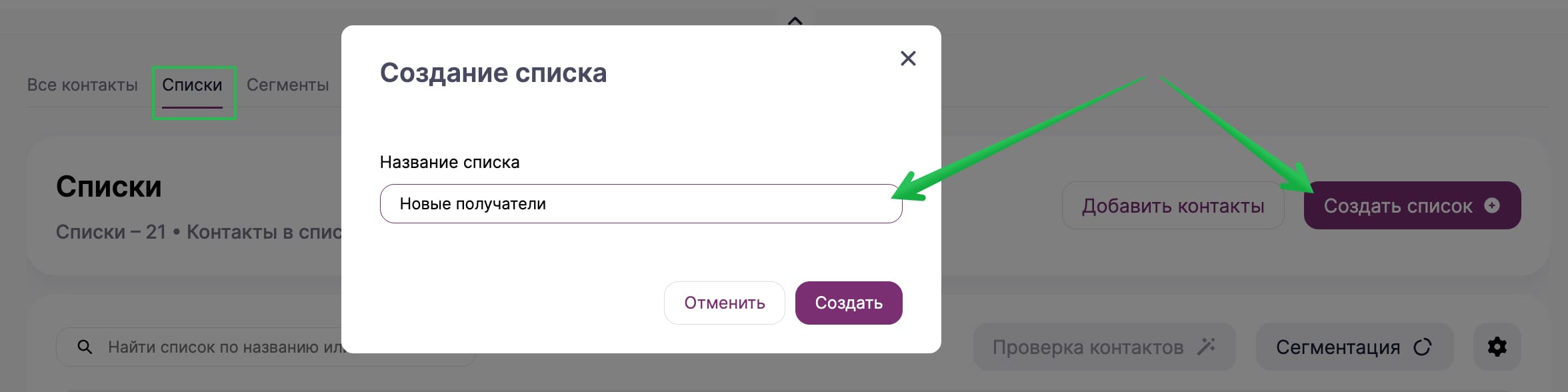
В список загружаем первую 1000 контактов. Чтобы на следующий день отправить в 2 раза больше писем, создаем еще один список контактов — тоже на 1000. В результате суммарная база станет 2000. Продолжаем создавать списки, пока у нас не закончатся контакты:
| Список | Количество контактов | |
| Новые получатели | 1000 | |
| Новые получатели-1 | 1000 | |
| Новые получатели-2 | 2000 | |
| Новые получатели-3 | 4000 | |
| ... | ... | |
В итоге у нас получится несколько списков, которые мы будем прогонять через реанимацию.
Для механики реанимации нам также потребуется отдельный список. На него мы настроим автоматическую цепочку, куда будут попадать заинтересованные контакты.
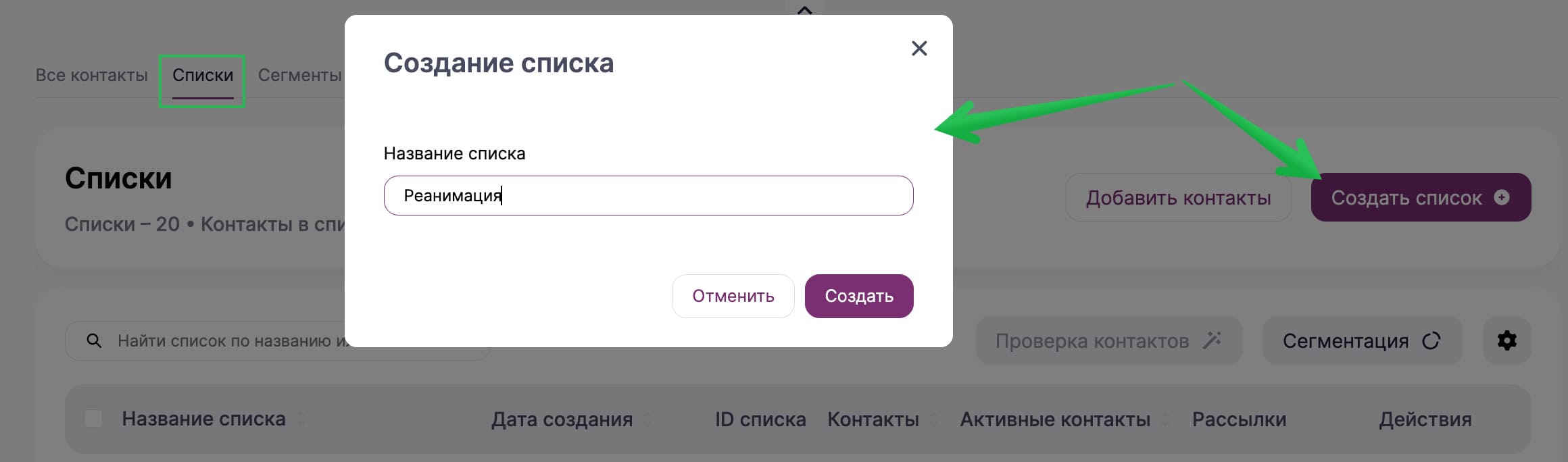
Шаг 3. Составляем стратегию и создаем письма
В рамках реанимации мы планируем отправить пользователю письма, в которых хотим:
- дать полезные статьи, чтобы познакомиться;
- сообщить, что если подписчик не прочитает письма, — мы отпишем его.
После отправки писем мы сделаем выводы — получилось у нас реанимировать контакт или нет.
В реанимационном письме ссылок «Отписаться» должно быть больше, чем ссылок «Купить». Лучше, если подписчик добровольно отпишется от рассылки, чем нажмет на кнопку «Спам».
В каждом письме из этой серии нужно написать следующее:
- напомнить о себе, коротко и по сути — кто вы, какие выгоды можете дать подписчику;
- дать скидку или бонус, чтобы у подписчика было больше настроения пользоваться сервисом и читать рассылки;
- дать несколько ссылок на отписку, чтобы пользователь мог отказаться от нежелательной рассылки и не добавлял вас в «Спам».
Расскажите историю: почему подписчик не получал ваших писем, что изменилось, чего ему ожидать теперь.
Хороший пример: было агентство, оно закрылось. Люди, которые отвечали за рассылку, сделали новое агентство и пишут письмо подписчикам, которым они ранее делали рассылку от другого бренда. Рассказывают ситуацию и предлагают снова быть на связи.
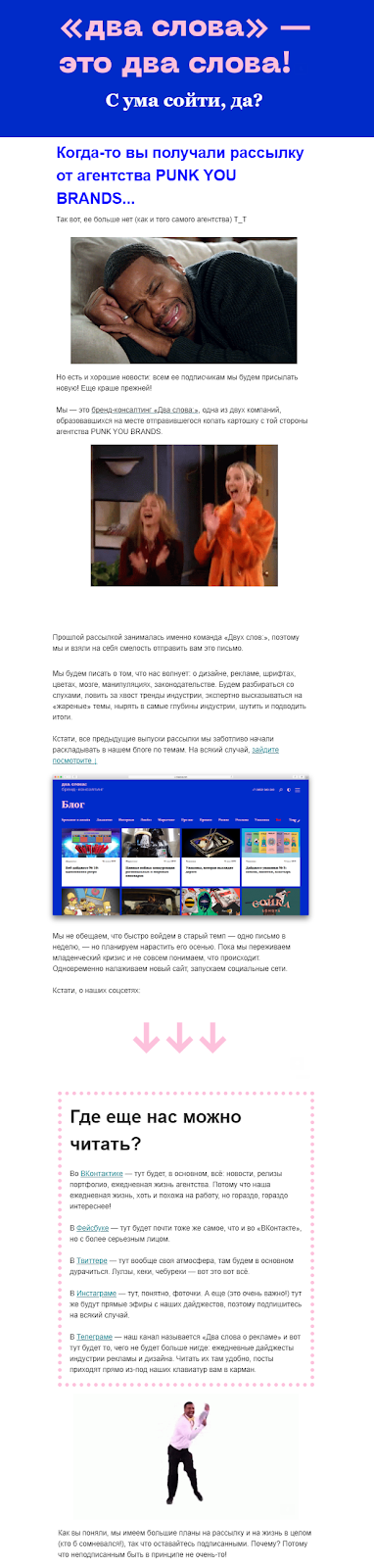
Пример письма от агентства «Два слова»
Чтобы подготовить первое письмо, нажимаем на главной странице личного кабинета кнопку «Создать рассылку», выбираем новую версию редактора и создаем письмо с нуля или с помощью готового шаблона, следуя инструкции.
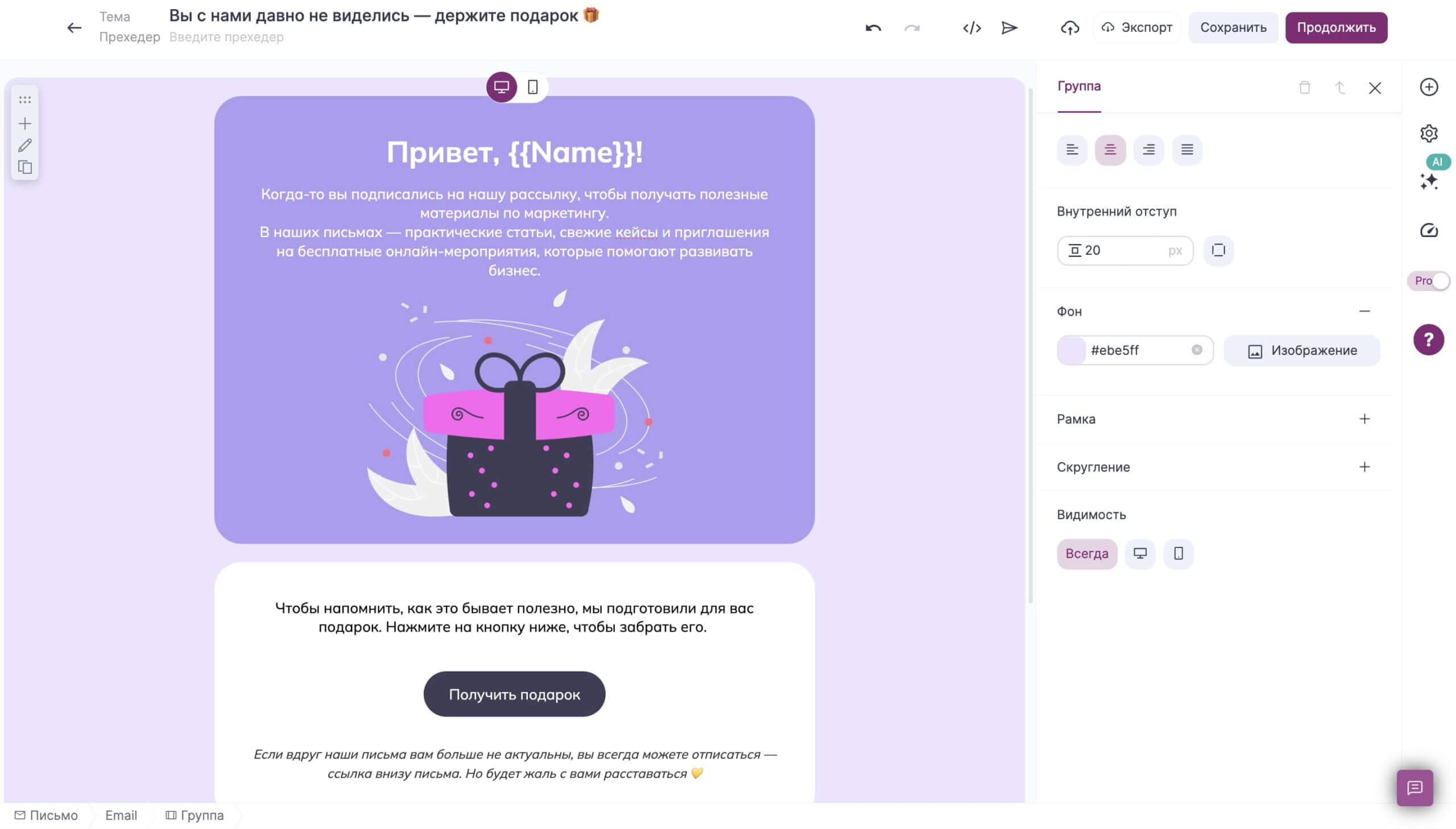
В кнопку письма нужно добавить подстановку {{SubscribeListUrl:NNN}}, где NNN — это ID списка «Реанимация», который мы создали на шаге 2.
Для нашего примера подстановка будет выглядеть так: {{SubscribeListUrl:872}}. При клике на кнопку подписчик подтвердит желание получать письма и автоматически попадет в список, на который настроена цепочка с письмами и анализом их прочтения. Вам ничего делать не придется.
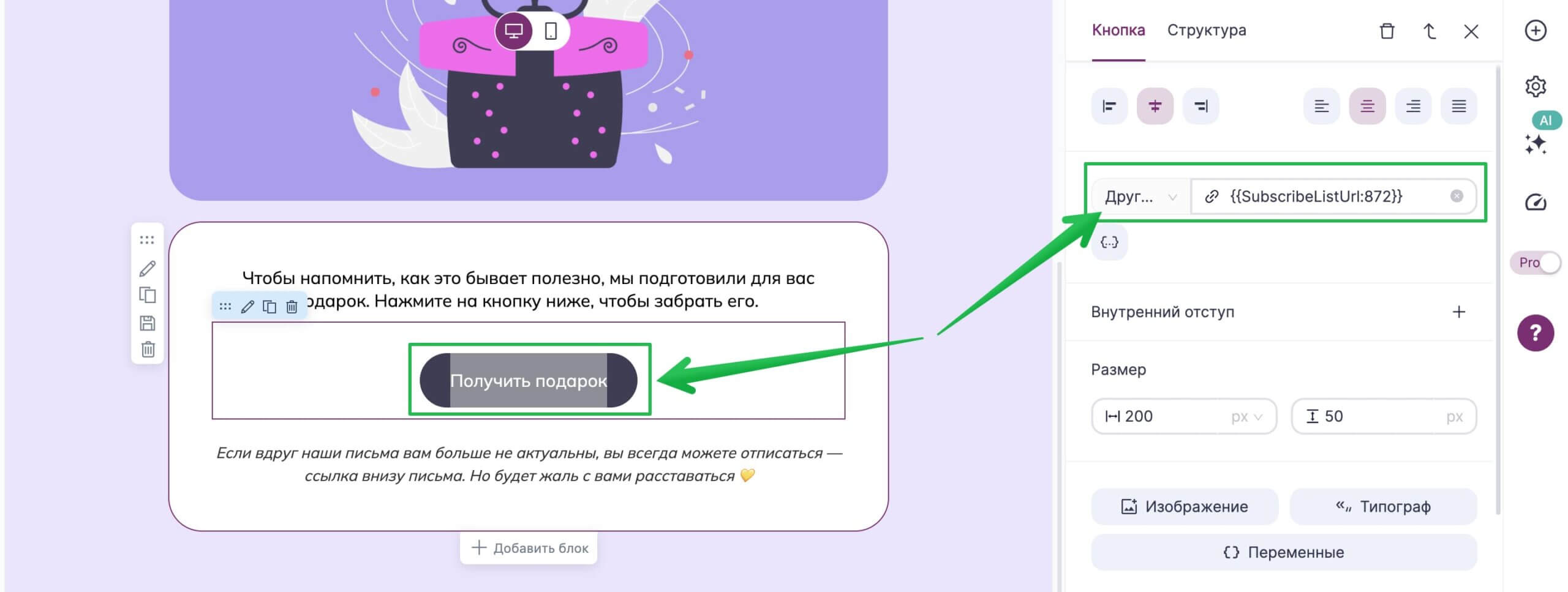
Когда письмо будет готово, нажмем кнопку «Продолжить». На следующих этапах указываем данные отправителя и выбираем список «Новые получатели».
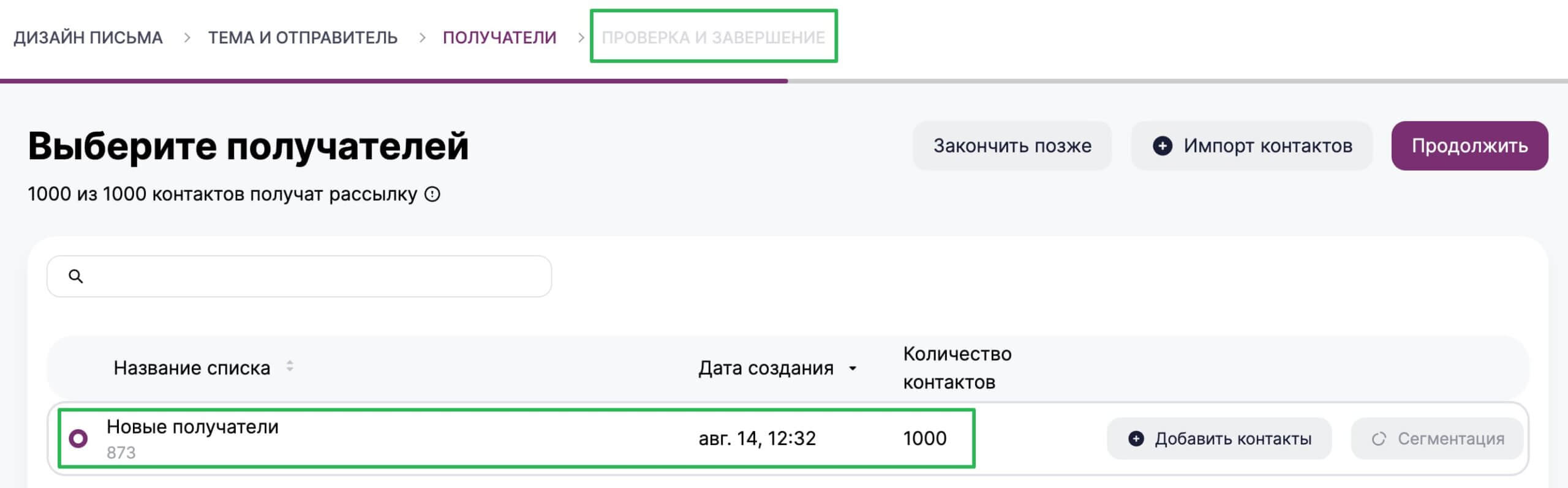
Обратите внимание! Отправлять рассылку нужно после того, как вы настроите и активируете автоматическую цепочку на шаге 4.
Поэтому вы можете:
- Запланировать отправку на нужные дату и время, письмо уйдет без вашего участия.
- Вернуться к отправке письма после создания цепочки, кликнув «Закончить позже». Письмо можно будет найти в разделе «Рассылки» — «Письма».
Аналогичным образом подготовим остальные письма для автоматической цепочки и сохраним их в качестве шаблона. Далее эти письма мы будем выбирать при создании цепочки.
Шаг 4. Настраиваем цепочку реанимации
Когда подготовка стратегии и базы закончена, переходим к настройке. Заходим в раздел «Автоматизация» — «Все цепочки» и создаем там новую цепочку с помощью готового шаблона.
Как настроить автоматическую рассылку
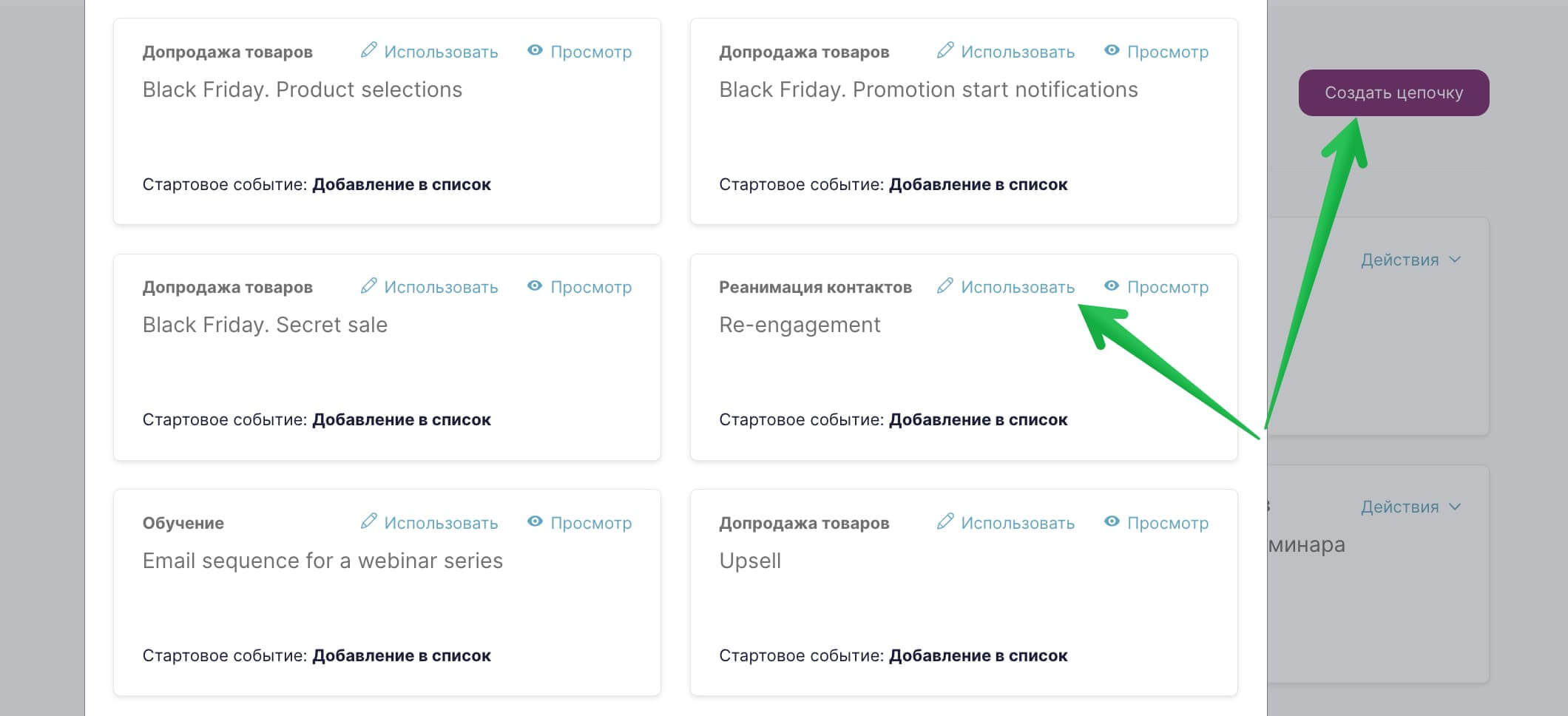
Среди шаблонов выбираем шаблон «Re-engagement (Реанимация контактов)»
Привязываем цепочку к списку «Реанимация», называем цепочку и обязательно сохраняем прогресс.
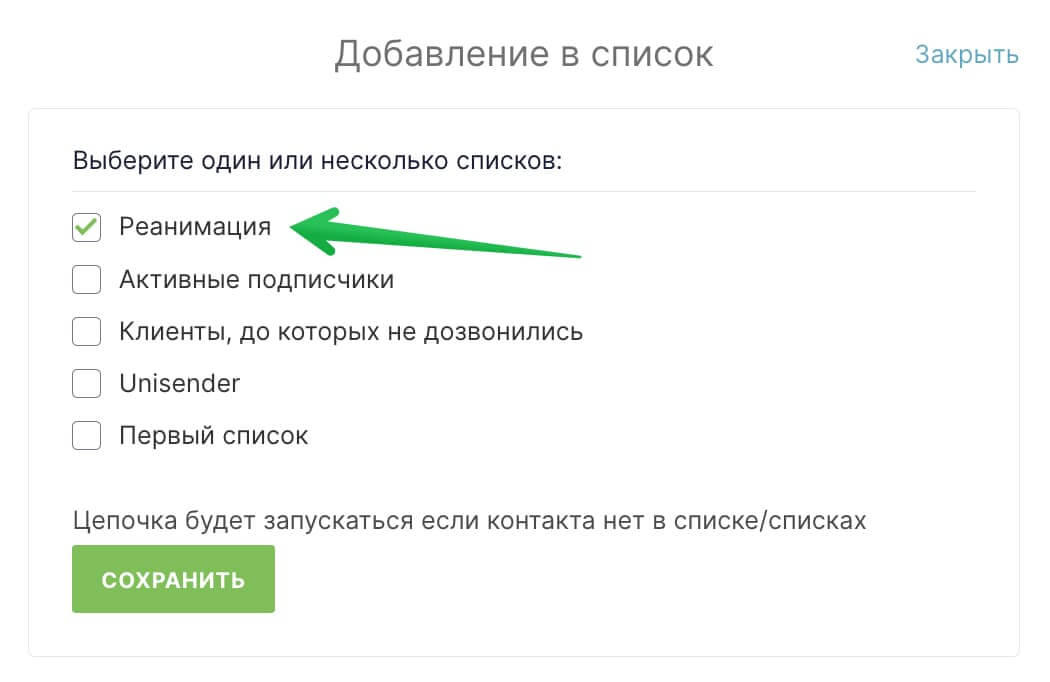
Что нужно знать про настройку всех писем в цепочке:
- В каждом письме укажите адрес, имя отправителя и тему письма. Письма отправляем только с корпоративной почты. Темы должны быть короткими и цепляющими.
- Добавьте шаблон письма одним из удобных способов нажав на «Письма» или «Шаблоны» в правом верхнем углу возле настройки письма в цепочке.
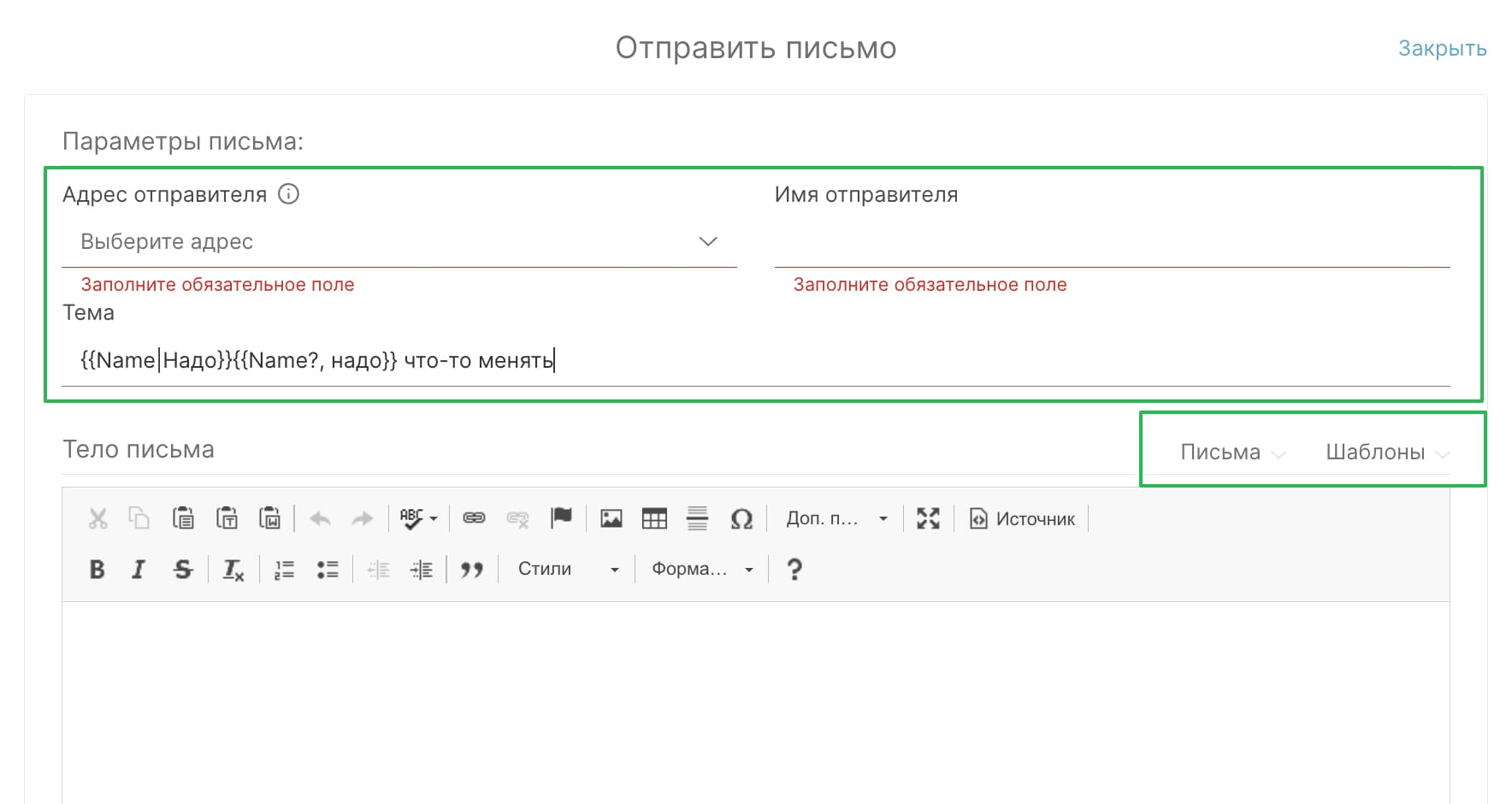
Где можно задать адрес, имя отправителя, тему и выбрать шаблон письма
Перейдем к настройке конкретных писем.
Настраиваем первое письмо цепочки. Когда шаблон будет готов, выберите в настройках узла «Сразу» — письма отправятся в момент, когда вы подготовите и запустите цепочку.
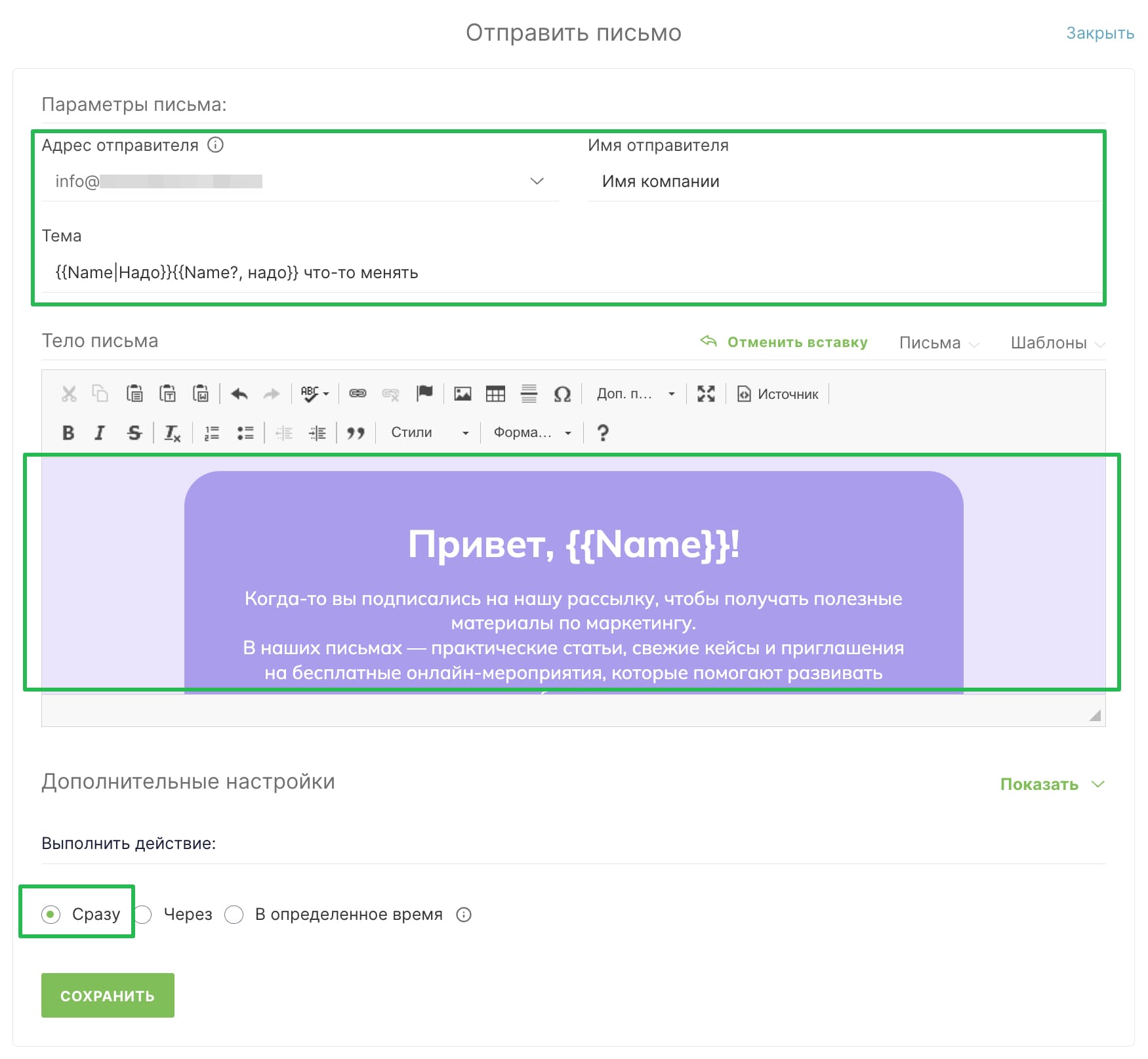
Замените тексты и тему на свои. Выбираем «Сразу»
После блока отправки письма ставим блок анализа прочтения.
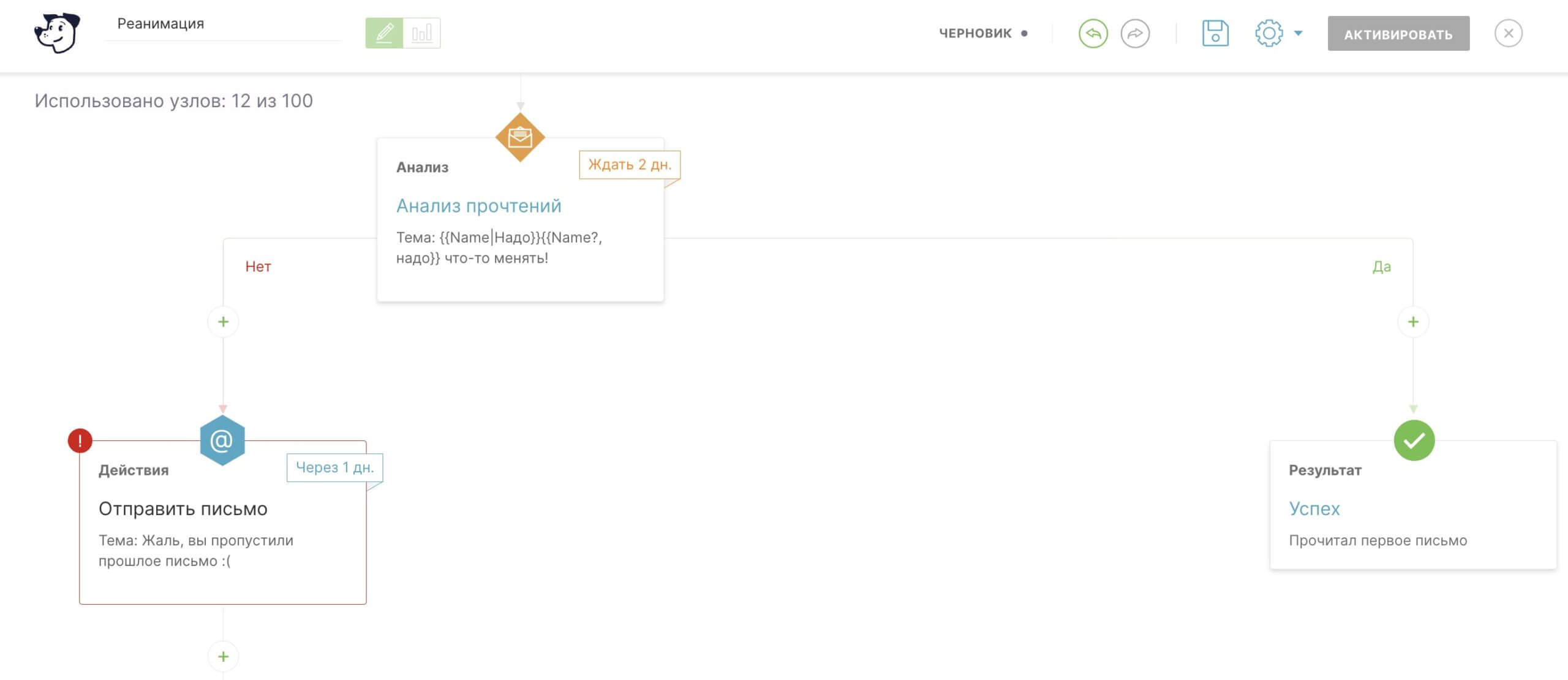
Мы будем ждать, прочитал ли пользователь письмо в течение двух дней
Если пользователь прочитал письмо и не отписался — мы достигли цели, подписчик реанимирован. Если он не прочитал — отправляем следующее сообщение.
Во втором письме мы даем ссылки на статьи и говорим, что уже писали, но не получили ответа.
В третьем письме (и последнем) сообщаем, что мы отписываем подписчика и удаляем его из базы.
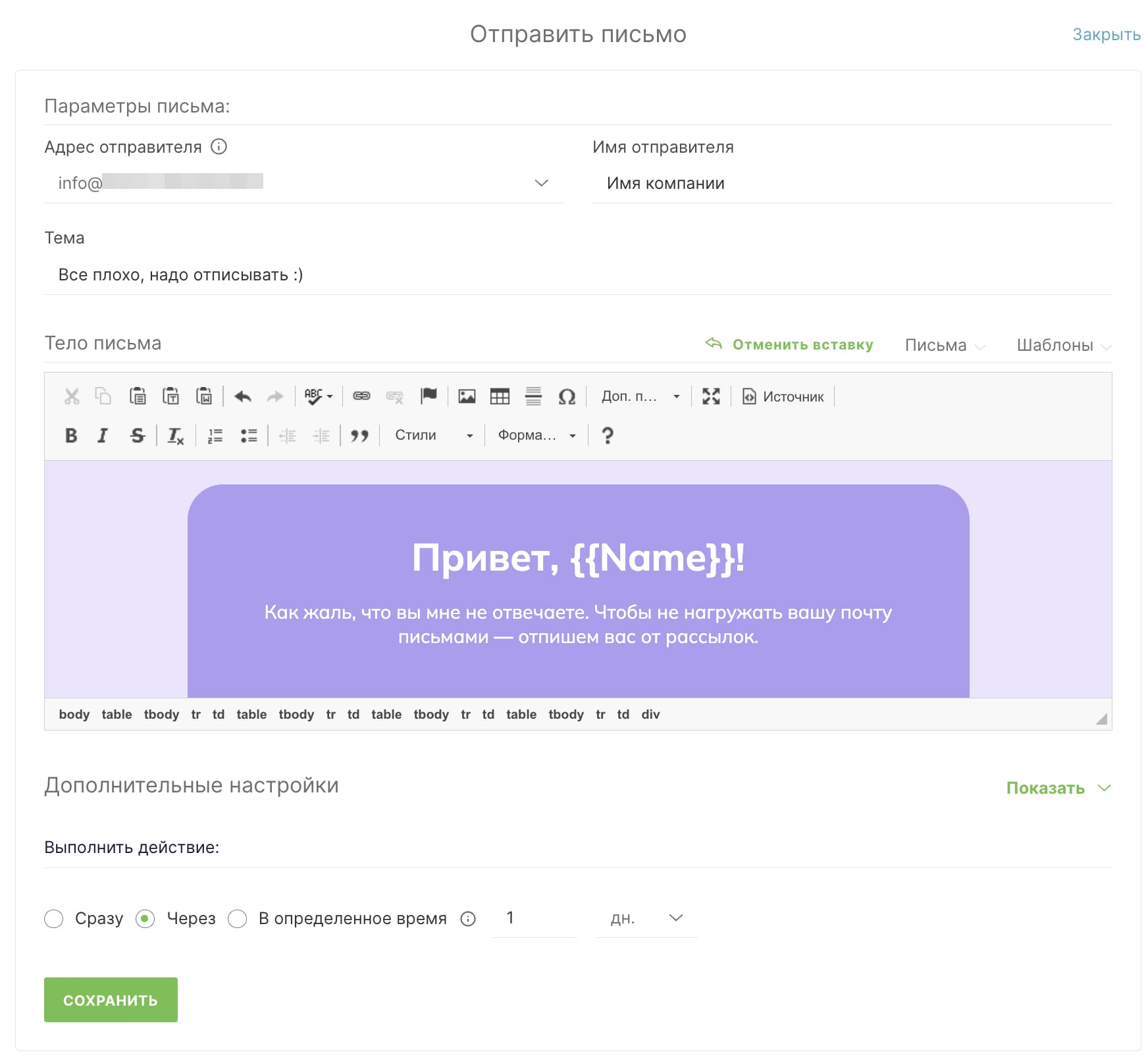
Последнее письмо об отписке от рассылок
После этого письма ставим блок анализа прочтения, который подведет итог всей цепочки. Если подписчик не читал ни одного письма — очевидно, реанимация не удалась.
Всем, кто прочел хоть одно письмо из серии, можно отправлять другие рассылки.
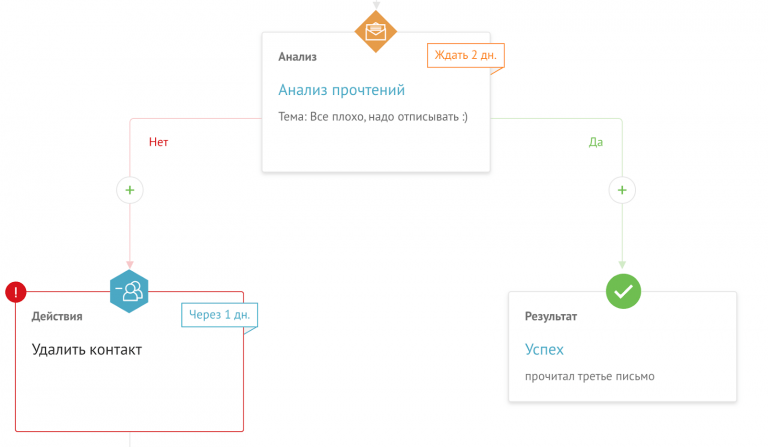
Итоги результатов всей цепочки в последнем блоке прочтения
Шаг 5. Анализируем
Вне зависимости от того, как давно вы собирали эту базу, — всегда найдутся те, кому предложение релевантно прямо сейчас. Они прочитали хотя бы одно письмо, и им можно отправлять другие письма.
Реанимированных подписчиков можно добавить в списки рассылок и отправлять им новые письма. Для этого выбираем блок «Действия» → «Добавить контакт» и перемещаем подписчика в нужный нам список.
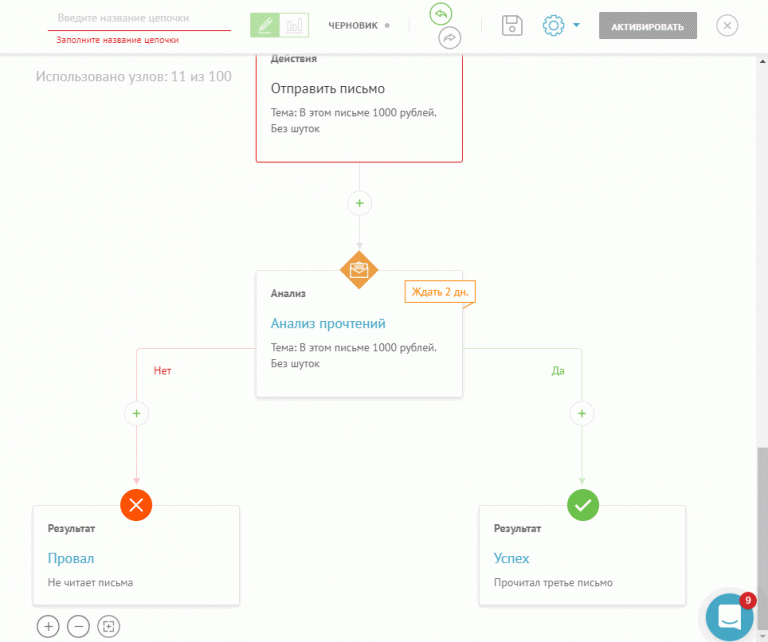
Блок «Добавить контакт» нужно поставить перед всеми блоками с успешным завершением цепочки
Тех, кто не прочитали ни одного письма, смело удаляем из базы. Наши предложения им не интересны, они не будут читать рассылки и покупать. А вот репутацию подпортить могут — из-за «мертвых» адресов все письма могут внезапно улететь в спам.
Полезные ссылки
Реанимация базы подписчиков: полный гайд
26 способов повысить доставляемость
Как прогреть домен для email-рассылки
Как навести порядок в базе подписчиков
Как очистить базу от неактивных контактов